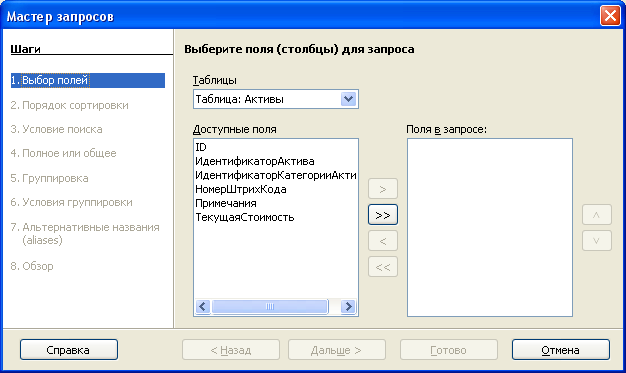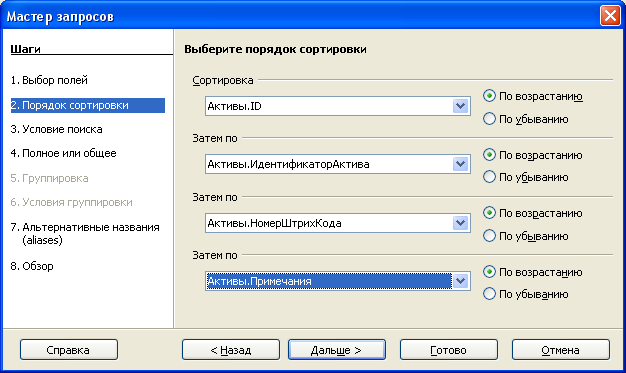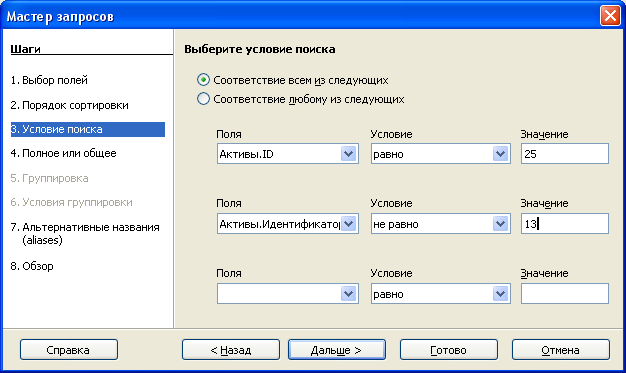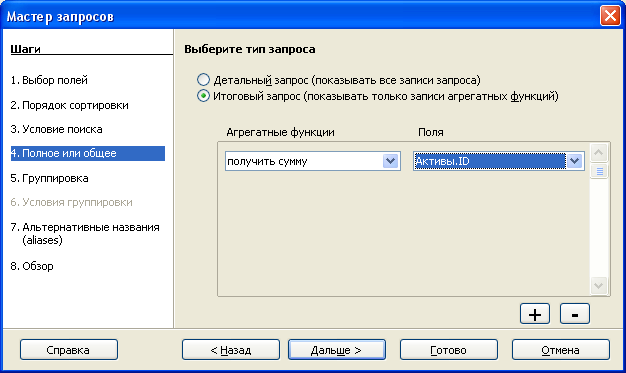Сворення запитів
Запит — це особливий вид таблиці. В ньому відображуються вибрані записи або поля всередині записів, а також сортуються записи. Запит може бути пов'язаний з однією або декількома таблицями, якщо вони мають загальні поля. Необхідність в запиті виникає, коли відбувається часте звернення до підмножини даних, які можуть бути визначені умовою фільтру.
Як створити запит в режимі майстра
1. У вікні відкритої бази даних натисніть елемент Запрос в області База данных.
2. В області Задачи двічі натисніть по рядку Использовать мастер для создания запроса.
3. У вікні Мастер запросов на етапі Выбор полей (рис.1) задайте таблицю для створення запиту і поля, які слід включити. Для цього відкрийте список Таблица і виберіть таблицю для формування запиту.
4. У списку Доступные поля натисніть Ctrl і за допомогою лівої кнопки миші виберіть рядки потрібних полів і натисніть кнопку > (між списками Доступные поля і Поля в запросе). Для переходу до наступного етапу створення таблиці натисніть кнопку Дальше.
5. У вікні Мастер запросов на етапі Порядок сортировки (рис.2) задайте порядок сортування записів даних в запиті. Для цього відкрийте список Сортировка і виберіть поле, по якому сортуватиметься створений звіт. Виберіть пункти напряму сортування: по возрастанию або по убыванию.
6. Відкрийте списки Затем по і виберіть додаткові поля, по яких створений звіт сортуватиметься в разі збігу попередніх. Виберіть для кожного списку пункти напряму сортування: по возрастанию або по убыванию.
Вказівка. Критерій сортування не можна вибирати двічі!
Для переходу до наступного етапу створення таблиці натисніть кнопку Дальше.
7. На етапі Условие поиска (рис.3) задайте умови пошуку для фільтрації запиту. Для цього активуйте:
• Соответствие всем из следующих — для фільтрації запиту за всіма умовами з використанням логічного І;
• Соответствие любому из следующих — для фільтрації запиту за умовами з використанням логічного АБО.
8. Відкрийте список Поле і виберіть ім'я поля для умови фільтрації.
9. У списку Условие виберіть умову фільтрації: равно, не равно, меньше чем і так далі.
10. У списку Значение введіть значення для умови фільтрації.
11. Для переходу до наступного етапу створення таблиці натисніть кнопку Дальше.
12. На етапі Полное или общее (рис.4) вкажіть, чи слід показувати всі записи запиту або лише результати статистичних функцій. Для цього активуйте потрібний пункт:
• Детальный запрос — для відображення всіх записів запиту;
• Итоговый запрос — для відображення лише результатів статистичних функцій.
Примітка. Даний етап доступний, якщо в запиті є числові поля, які дозволяють використовувати статистичні функції.
13. Після вибору другого пункту відкрийте список Агрегатные функции і виберіть статистичну функцію.
Можна вибрати будь-яку кількість статистичних функцій, по одній в кожному рядку елементів управління. За допомогою кнопки (+) додайте рядок елементів управління, а за допомогою кнопки (-) видаліть останній рядок елементів управління.
14. Відкрийте список Поля і виберіть ім'я числового поля. Для переходу до наступного етапу створення таблиці натисніть кнопку Дальше.
15. На етапі Группировка (рис.5) вкажіть, чи слід групувати запит. При цьому джерело даних повинне підтримувати SQL (розділ інструкції ORDER BY).